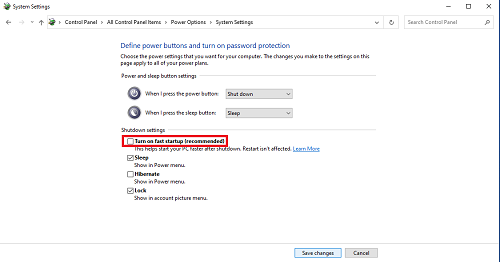[Moederbord] Hoe de WOL (Wake On Lan) functie in BIOS instellen en inschakelen
Wake-on-LAN (WOL) functie stelt je in staat om het systeem te wekken uit slaap- of sluimerstand via de ingebouwde LAN
1. Controleer of het de Wake-on-LAN functie ondersteunt
2. Stel en activeer WOL in BIOS
3. Q&A
1. Controleer of het de Wake-on-LAN functie ondersteunt
1-1. Ga naar de officiële website van ASUS en klik op 
Bijvoorbeeld: ROG MAXIMUS XII FORMULA
1-2. Klik op de pagina [Tech Specs]
1-3. Zoek het item Manageability en het toont dat WOL door PME die de Wake-on-LAN functie ondersteunt
2. Stel en activeer WOL in BIOS
(Bijvoorbeeld: ROG MAXIMUS XII FORMULA)
2-1. Zet het systeem aan en druk op de <delete> toets om de BIOS [Advanced Mode] te openen
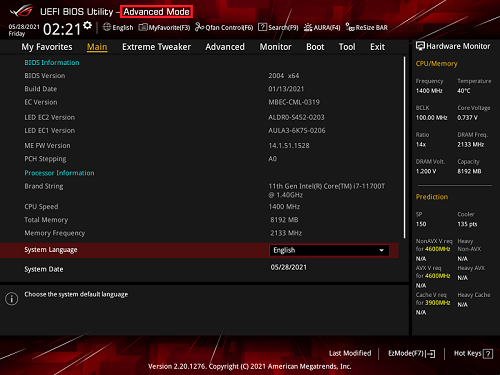
2-2. Klik op de pagina [Advanced] en selecteer het item [APM Configuration], zoals hieronder
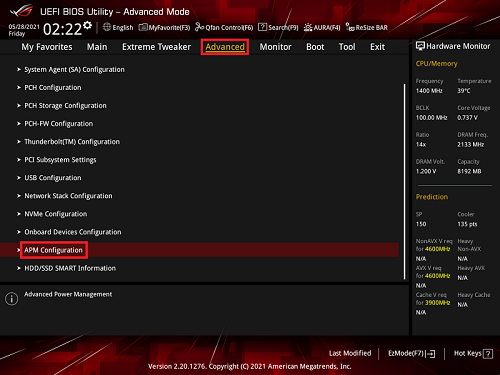
2-3. Klik op het item [Power On By PCI-E] en stel in op [Enabled]
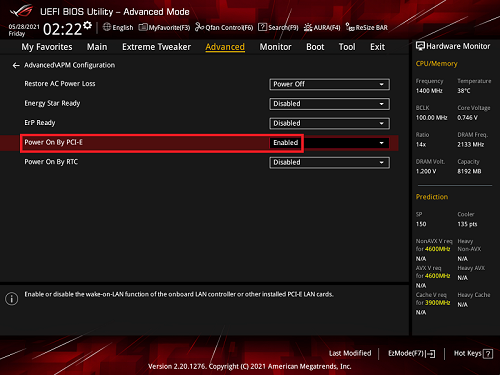
2-4. Druk op de toets <F10> en klik op <OK>, het systeem zal automatisch opnieuw opstarten
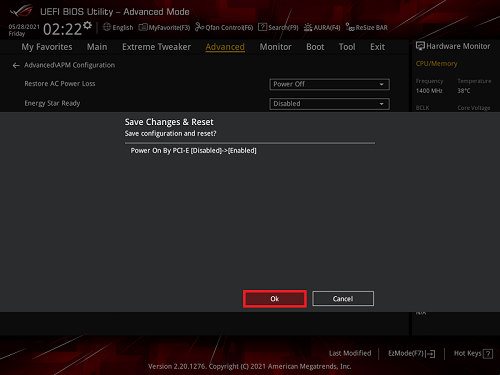
3. Q&A
Q: Hoe los ik WOL-falen op?
A: Volg de onderstaande stappen
3-1. Klik met de rechtermuisknop op het Windows opstartmenu 
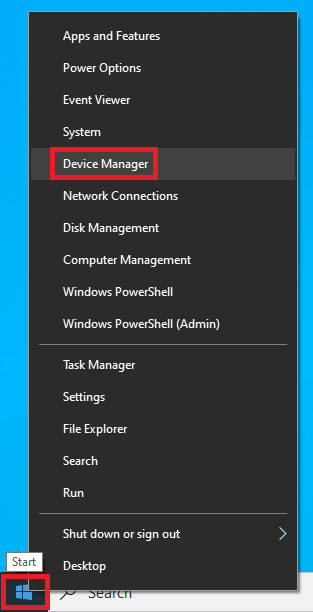
3-2. Klik op [Network adapters] en selecteer de netwerkcontroller
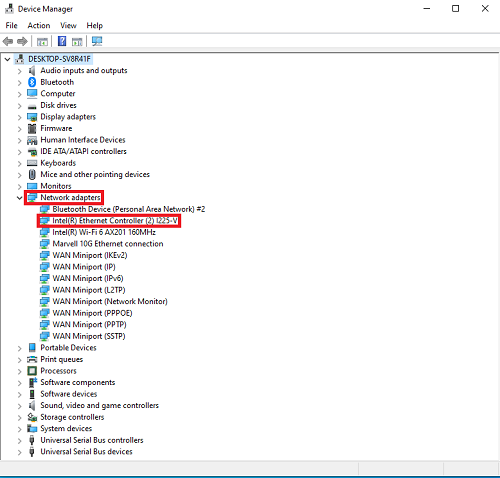
3-3. Klik op het item Driver en bevestig dat de driver is geïnstalleerd, zoals hieronder, de driverversie is 1.0.1.4
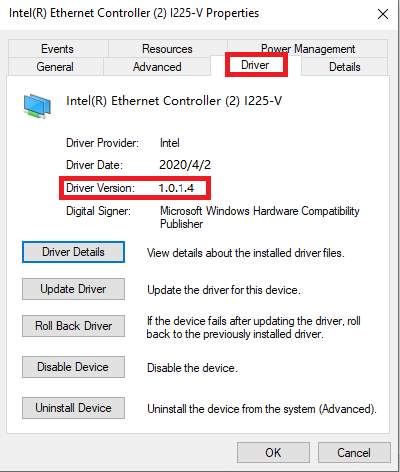
3-4. Klik op de pagina [Power Management] en bevestig dat het selectievakje dat voor [Allow this device to wake the computer] staat is aangevinkt zoals hieronder
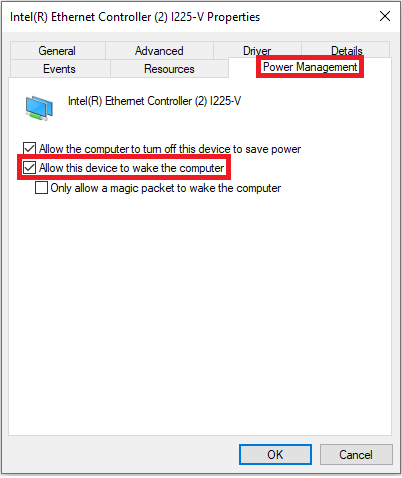
3-5. Bevestig of de optie Enable PME is ingesteld op Enabled zoals hieronder
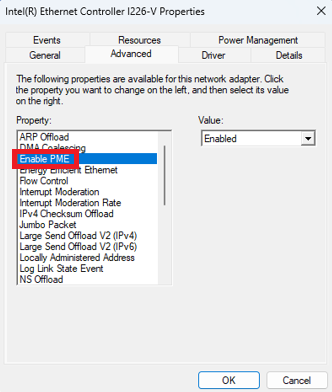
3-6. Bevestig of het uitschakelen van Turn on Fast startup is uitgevoerd
Rechtsklik op het Windows startmenu
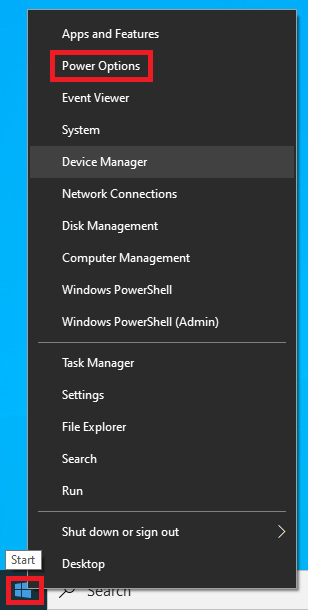
Klik op [Additional power settings]
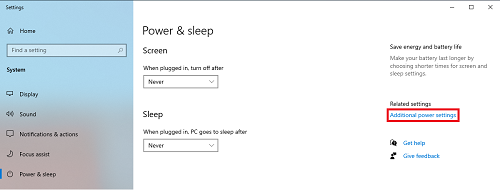
Klik op [Choose what the power butters do]
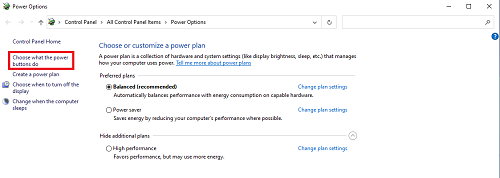
Bevestig dat het selectievakje voor [Turn on fast startup (recommended)] niet is aangevinkt